大家好,我是byoneself,本次将为大家分享一下使用HTML5中的canvas绘制一个灰太狼图像,希望对大家有所帮助。
下图是效果图:
以下就是实现的代码:
<!DOCTYPE html>
<html>
<head>
<meta charset="UTF-8">
<title>Canvas绘制的灰太狼 - </title>
</head>
<body>
<div id="num">
<!--用来显示坐标-->
</div>
<canvas id="demo" width="400" height="500" style="position:absolute;left:30px;top:100px;border:1px solid #000;">当前浏览器不支持canvas</canvas>
<script>
var d = document.getElementById('demo');
function funLoad(){
var cxt=d.getContext('2d') ;
cxt.beginPath() ;
cxt.lineWidth = 2 ;
cxt.strokeStyle = 'green' ;
//耳朵
cxt.moveTo(33,43) ;
cxt.quadraticCurveTo(55,40,124,73) ;
cxt.lineTo(68,140) ;
cxt.moveTo(33,43) ;
cxt.quadraticCurveTo(73,92,89,130) ;
cxt.quadraticCurveTo(75,127,81,136) ;
cxt.lineTo(73,136) ;
cxt.lineTo(74,139) ;
//耳朵左下方
cxt.quadraticCurveTo(36,164,24,213) ;
cxt.bezierCurveTo(52,215,49,223,41,233) ;
cxt.quadraticCurveTo(61,235,76,243) ;
//脸下面
cxt.bezierCurveTo(88,350,290,350,309,252) ;
//耳朵右下方
cxt.quadraticCurveTo(320,239,353,234) ;
cxt.bezierCurveTo(338,223,354,215,371,214) ;
cxt.quadraticCurveTo(360,169,325,144) ;
//右耳朵
cxt.lineTo(333,121) ;
cxt.quadraticCurveTo(317,100,341,97) ;
cxt.lineTo(361,43) ;
cxt.quadraticCurveTo(307,48,266,75) ;
cxt.moveTo(361,43) ;
cxt.quadraticCurveTo(332,72,304,133) ;
cxt.quadraticCurveTo(318,127,313,134) ;
cxt.quadraticCurveTo(323,132,318,140) ;
cxt.quadraticCurveTo(324,136,325,144)
cxt.moveTo(266,75) ;
cxt.quadraticCurveTo(265,90,243,94) ;
cxt.lineTo(133,112) ;
//帽子
cxt.quadraticCurveTo(90,116,107,91) ;
cxt.quadraticCurveTo(147,29,223,27) ;
cxt.quadraticCurveTo(272,38,266,75) ;
cxt.moveTo(107,91) ;
cxt.quadraticCurveTo(111,110,144,100) ;
cxt.lineTo(244,80) ;
cxt.quadraticCurveTo(264,76,267,61) ;
cxt.moveTo(196,30) ;
cxt.lineTo(176,51) ;
cxt.quadraticCurveTo(224,43,240,66) ;
cxt.quadraticCurveTo(252,55,264,53) ;
cxt.moveTo(186,38) ;
cxt.lineTo(198,37) ;
cxt.moveTo(176,43) ;
cxt.lineTo(190,43) ;
cxt.moveTo(186,53) ;
cxt.lineTo(194,45) ;
cxt.moveTo(200,45) ;
cxt.lineTo(196,54) ;
cxt.moveTo(210,47) ;
cxt.lineTo(205,54) ;
cxt.moveTo(219,49) ;
cxt.lineTo(213,54) ;
cxt.moveTo(229,50) ;
cxt.lineTo(222,59) ;
cxt.moveTo(237,52) ;
cxt.lineTo(232,65) ;
cxt.moveTo(244,56) ;
cxt.lineTo(250,66) ;
cxt.moveTo(252,52) ;
cxt.lineTo(261,62) ;
cxt.stroke() ;
cxt.beginPath() ;
cxt.lineWidth = 10 ;
cxt.moveTo(99,123) ;
cxt.lineTo(169,164) ;
cxt.moveTo(220,172) ;
cxt.lineTo(291,130) ;
cxt.stroke() ;
cxt.beginPath() ;
cxt.lineWidth = 2 ;
cxt.moveTo(88,168) ;
cxt.lineTo(174,188) ;
cxt.moveTo(212,180) ;
cxt.lineTo(297,199) ;
cxt.moveTo(87,173) ;
cxt.lineTo(126,286) ;
cxt.moveTo(80,204) ;
cxt.lineTo(108,191) ;
cxt.moveTo(91,220) ;
cxt.lineTo(111,211) ;
cxt.moveTo(96,236) ;
cxt.lineTo(114,226) ;
cxt.moveTo(106,248) ;
cxt.lineTo(119,243) ;
cxt.moveTo(106,267) ;
cxt.lineTo(124,259) ;
cxt.moveTo(117,276) ;
cxt.lineTo(126,272) ;
cxt.moveTo(106,171) ;
cxt.bezierCurveTo(109,200,142,204,159,185) ;
cxt.moveTo(230,184) ;
cxt.bezierCurveTo(233,210,267,218,284,197) ;
cxt.moveTo(123,253) ;
cxt.quadraticCurveTo(193,275,272,253) ;
cxt.bezierCurveTo(260,300,120,290,123,253) ;
cxt.stroke() ;
cxt.beginPath() ;
cxt.lineWidth = 1 ;
cxt.moveTo(125,260) ;
cxt.lineTo(134,263) ;
cxt.lineTo(136,259) ;
cxt.lineTo(139,265) ;
cxt.lineTo(155,270) ;
cxt.moveTo(237,270) ;
cxt.lineTo(252,266) ;
cxt.lineTo(254,258) ;
cxt.lineTo(258,264) ;
cxt.lineTo(268,261) ;
cxt.stroke() ;
cxt.beginPath() ;
cxt.lineWidth = 2 ;
cxt.fillStyle = 'green' ;
cxt.save() ;
cxt.translate(133,179) ;
cxt.rotate(Math.PI*2/20) ;
cxt.arc(0,0,5,3,Math.PI*2,true) ;
cxt.fill() ;
cxt.restore() ;
cxt.beginPath() ;
cxt.save() ;
cxt.translate(254,190) ;
cxt.rotate(Math.PI*2/20) ;
cxt.arc(0,0,5,3,Math.PI*2,true) ;
cxt.fill() ;
cxt.restore() ;
cxt.beginPath() ;
cxt.moveTo(190,212) ;
cxt.bezierCurveTo(150,214,150,246,190,246) ;
cxt.bezierCurveTo(230,246,230,214,190,212) ;
cxt.fill() ;
cxt.beginPath() ;
cxt.fillStyle = '#fff' ;
cxt.moveTo(162,224) ;
cxt.quadraticCurveTo(171,212,180,224);
cxt.quadraticCurveTo(171,234,162,224);
cxt.fill() ;
cxt.beginPath() ;
cxt.moveTo(119,306) ;
cxt.quadraticCurveTo(132,334,205,363) ;
cxt.quadraticCurveTo(256,334,264,310) ;
cxt.moveTo(110,300) ;
cxt.quadraticCurveTo(86,334,81,370) ;
cxt.quadraticCurveTo(67,371,66,394) ;
cxt.bezierCurveTo(60,418,71,427,76,421) ;
cxt.moveTo(76,399) ;
cxt.bezierCurveTo(70,419,85,434,89,421) ;
cxt.quadraticCurveTo(79,414,85,399) ;
cxt.moveTo(89,421) ;
cxt.bezierCurveTo(98,430,102,430,99,400) ;
cxt.moveTo(101,410) ;
cxt.quadraticCurveTo(119,419,112,400) ;
cxt.bezierCurveTo(105,388,114,378,101,371) ;
cxt.moveTo(100,376) ;
cxt.quadraticCurveTo(109,324,126,315) ;
cxt.moveTo(280,299) ;
cxt.quadraticCurveTo(310,340,312,371) ;
cxt.quadraticCurveTo(326,376,326,398) ;
cxt.bezierCurveTo(330,415,326,426,318,420) ;
cxt.moveTo(317,399) ;
cxt.bezierCurveTo(323,419,313,433,305,422) ;
cxt.moveTo(309,400) ;
cxt.bezierCurveTo(310,425,291,442,292,403) ;
cxt.moveTo(292,410) ;
cxt.bezierCurveTo(284,416,274,413,282,397) ;
cxt.quadraticCurveTo(280,375,293,371) ;
cxt.moveTo(294,376) ;
cxt.quadraticCurveTo(289,338,267,314) ;
cxt.stroke() ;
cxt.beginPath() ;
cxt.lineWidth = 3 ;
cxt.moveTo(127,319) ;
cxt.bezierCurveTo(90,470,310,460,262,317) ;
cxt.moveTo(188,389) ;
cxt.lineTo(197,399) ;
cxt.moveTo(190,402) ;
cxt.lineTo(195,391) ;
cxt.stroke() ;
cxt.beginPath() ;
cxt.save() ;
cxt.translate(194,396) ;
cxt.arc(0,0,10,1,Math.PI*2,false) ;
cxt.restore() ;
cxt.stroke() ;
cxt.beginPath() ;
cxt.lineWidth = 2 ;
cxt.moveTo(144,406) ;
cxt.lineTo(127,434) ;
cxt.lineTo(136,449) ;
cxt.moveTo(152,417) ;
cxt.lineTo(142,434) ;
cxt.moveTo(139,431) ;
cxt.lineTo(151,450) ;
cxt.bezierCurveTo(110,441,90,464,105,476) ;
cxt.lineTo(156,476) ;
cxt.bezierCurveTo(175,473,170,459,151,450) ;
cxt.moveTo(126,455) ;
cxt.quadraticCurveTo(106,456,108,474) ;
cxt.moveTo(139,457) ;
cxt.quadraticCurveTo(121,459,125,474) ;
cxt.moveTo(244,416) ;
cxt.lineTo(252,433) ;
cxt.moveTo(255,430) ;
cxt.lineTo(245,450) ;
cxt.moveTo(254,406) ;
cxt.lineTo(269,433) ;
cxt.lineTo(261,448) ;
cxt.bezierCurveTo(218,456,220,472,234,475) ;
cxt.lineTo(289,475) ;
cxt.bezierCurveTo(304,467,302,452,261,448) ;
cxt.moveTo(255,457) ;
cxt.quadraticCurveTo(275,461,268,474) ;
cxt.moveTo(270,455) ;
cxt.quadraticCurveTo(291,462,285,474) ;
cxt.moveTo(198,428) ;
cxt.quadraticCurveTo(203,453,228,458) ;
cxt.moveTo(236,453) ;
cxt.bezierCurveTo(213,440,214,437,248,448) ;
cxt.bezierCurveTo(230,430,230,428,251,433) ;
cxt.moveTo(275,450) ;
cxt.quadraticCurveTo(287,432,287,416) ;
cxt.quadraticCurveTo(270,420,255,412) ;
cxt.stroke() ;
}
funLoad() ;
//以下代码实现鼠标滑过的时候显示坐标
var x=0,y=0;
var num=document.getElementById("num");
d.οnmοusemοve=d.οnmοuseenter=function(e){
x=e.clientX-d.offsetLeft;
y=e.clientY-d.offsetTop;
num.innerHTML="x:"+x+"y:"+y;
}
</script><br>
</body>
</html>






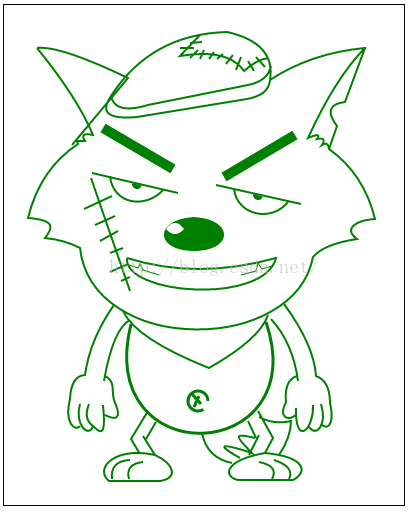














 1384
1384

 被折叠的 条评论
为什么被折叠?
被折叠的 条评论
为什么被折叠?








